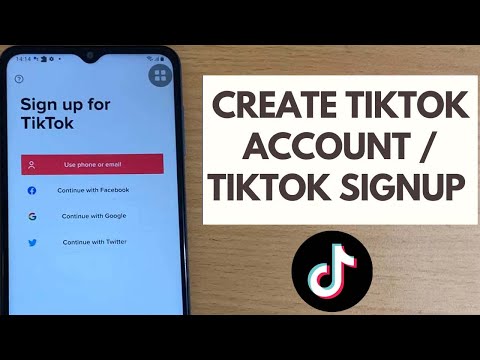HTM failai dažniausiai žinomi kaip HTML failai, tai yra failai, kuriuose yra HTML kalba. Jei atidarysite HTM failą teksto rengyklėje, pvz., „Notepad“ar „TextEdit“, matysite tik teksto eilutes ir simbolius. Bet kai atidarote HTM failus žiniatinklio naršyklėje, pvz., „Safari“, „Edge“ar „Chrome“, pamatysite tinklalapį, sukurtą pagal kodą. Šioje „wikiHow“parodys, kaip atidaryti HTM failus naudojant programas, kurios jau yra jūsų „Windows“ar „MacOS“kompiuteryje.
Žingsniai
1 metodas iš 2: atidarymas peržiūrai

Žingsnis 1. Naršykite norimą atidaryti HTM failą
Žiniatinklio naršyklės, tokios kaip „Chrome“, „Safari“ir „Microsoft Edge“, rodo HTML kodavimą kaip svetaines, o ne atidaro jas redaguoti. Šį metodą galite naudoti norėdami peržiūrėti failą kaip tinklalapį.

Žingsnis 2. Dešiniuoju pelės mygtuku spustelėkite failą, kuris baigiasi.htm arba.html
Meniu bus išplėstas.

Žingsnis 3. Pasirinkite meniu Atidaryti su
Bus rodomas jūsų kompiuteryje esančių programų sąrašas.

Žingsnis 4. Pasirinkite žiniatinklio naršyklę
Yra keletas bendrų variantų Kraštas, „Safari“, „Chrome“, ir „Firefox“. Kai pasirinksite naršyklę, ji bus atidaryta, kad tinklalapis būtų rodomas taip, kaip jis yra užkoduotas.
2 metodas iš 2: atidarymas redagavimui

1 žingsnis. Atidarykite „Notepad“(kompiuteris) arba „TextEdit“(„Mac“)
Šie teksto redaktoriai pateikiami kartu su kompiuteriu ir gali būti naudojami redaguoti HTM failus. Programą rasite meniu Pradėti arba aplanke Programos.

Žingsnis 2. Spustelėkite meniu Failas
Tai pamatysite programos lango viršuje arba ekrano viršuje.

Žingsnis 3. Spustelėkite Atidaryti
Bus rodoma failų naršyklė.

Žingsnis 4. Eikite į HTM failą ir dukart spustelėkite jį
Tai atveria HTML failą redaguoti.
- Redagavę failą, galite išsaugoti pakeitimus spustelėdami Failas meniu ir pasirenkant Sutaupyti.
- Jei norite sužinoti, kaip peržiūrėti pakeitimus žiniatinklio naršyklėje, žr. Metodą „„ Chrome “arba„ Safari “naudojimas“.